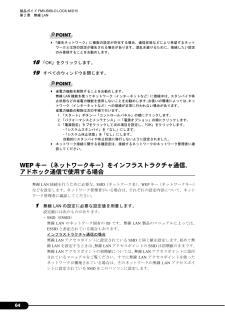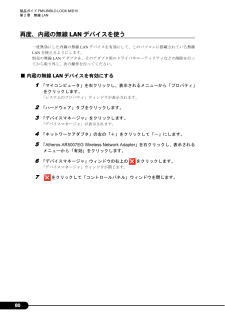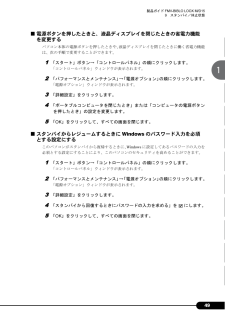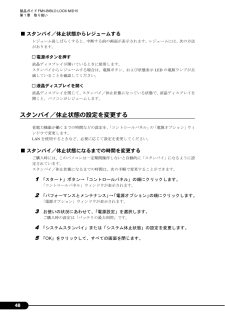Q&A
取扱説明書・マニュアル (文書検索対応分のみ)
"コントロールパネル"1 件の検索結果
"コントロールパネル"210 - 220 件目を表示
全般
質問者が納得Fnキーの押しっぱなし状態については、BIOSで変更できないでしょうか。PC起動時のメーカーロゴが表示されている画面の一番下あたりにBIOSセットアップ云々と書いてあると思いますので、一回起動しなおしてそのキーを連打すればBIOSに入れます。BIOS画面からファンクションキー関連がないか探ってみてください。あるいは、標準設定値を読み込んでみるのもよいと思います。
5774日前view138
製品ガイド FMV-BIBLO LOOX M/D15第 1 章 取り扱い ドラッグアイコンやウィンドウを、マウスポインタで掴むようにして移動させる方法です。「ドラッグ(drag)」とは、「ひきずる」という意味です。移動させたいアイコンやウィンドウにマウスポインタを合わせてから、操作面を素早く 2回軽くたたき、 回目にたたいたときに指を操作面上から離さずに、2そのまま指で操作面をなぞると、アイコンやウィンドウを希望の位置まで移動させることができます。また、アイコンやウィンドウにマウスポインタを合わせてから、左ボタンを押しながら指で操作面をなぞって、アイコンやウィンドウを希望の位置まで移動させる方法もあります。またはPOINT 左右のボタンの役割やマウスポインタの速度は、「スタート」ボタン→「コントロールパネル」→「プリンタとその他のハードウェア」の「マウス」の順にクリックすると表示される「マウスのプロパティ」ウィンドウで変更することができます。USB マウスを接続したときにフラットポイントを無効にするパソコンに USB マウスを接続したとき、フラットポイントを無効にする場合は、次のように設定してください。1...
製品ガイド FMV-BIBLO LOOX M/D15第 1 章 取り扱い ドラッグアイコンやウィンドウを、マウスポインタで掴むようにして移動させる方法です。「ドラッグ(drag)」とは、「ひきずる」という意味です。移動させたいアイコンやウィンドウにマウスポインタを合わせてから、操作面を素早く 2回軽くたたき、 回目にたたいたときに指を操作面上から離さずに、2そのまま指で操作面をなぞると、アイコンやウィンドウを希望の位置まで移動させることができます。また、アイコンやウィンドウにマウスポインタを合わせてから、左ボタンを押しながら指で操作面をなぞって、アイコンやウィンドウを希望の位置まで移動させる方法もあります。またはPOINT 左右のボタンの役割やマウスポインタの速度は、「スタート」ボタン→「コントロールパネル」→「プリンタとその他のハードウェア」の「マウス」の順にクリックすると表示される「マウスのプロパティ」ウィンドウで変更することができます。USB マウスを接続したときにフラットポイントを無効にするパソコンに USB マウスを接続したとき、フラットポイントを無効にする場合は、次のように設定してください。1...
製品ガイド FMV-BIBLO LOOX M/D15第 2 章 無線 LANPOINT 「優先ネットワーク」に複数の設定が存在する場合、通信状態などにより希望するネットワークとは別の設定が優先される場合があります。混乱を避けるために、接続したい設定のみ登録することをお勧めします。1819「OK」をクリックします。すべてのウィンドウを閉じます。POINT 省電力機能を解除することをお勧めします。無線 LAN 機能を使ってネットワーク(インターネットなど)に接続中は、スタンバイや休止状態などの省電力機能を使用しないことをお勧めします。お使いの環境によっては、ネットワーク(インターネットなど)への接続が正常に行われない場合があります。省電力機能の解除は次の手順で行います。1. 「スタート」ボタン→「コントロールパネル」の順にクリックします。2. 「パフォーマンスとメンテナンス」→「電源オプション」の順にクリックします。3. 「電源設定」タブをクリックして次の項目を設定し、「OK」をクリックします。・「システムスタンバイ」を「なし」にします。・「システム休止状態」を「なし」にします。自動的にスタンバイや休止状態に...
製品ガイド FMV-BIBLO LOOX M/D15第 2 章 無線 LANPOINT 「優先ネットワーク」に複数の設定が存在する場合、通信状態などにより希望するネットワークとは別の設定が優先される場合があります。混乱を避けるために、接続したい設定のみ登録することをお勧めします。1819「OK」をクリックします。すべてのウィンドウを閉じます。POINT 省電力機能を解除することをお勧めします。無線 LAN 機能を使ってネットワーク(インターネットなど)に接続中は、スタンバイや休止状態などの省電力機能を使用しないことをお勧めします。お使いの環境によっては、ネットワーク(インターネットなど)への接続が正常に行われない場合があります。省電力機能の解除は次の手順で行います。1. 「スタート」ボタン→「コントロールパネル」の順にクリックします。2. 「パフォーマンスとメンテナンス」→「電源オプション」の順にクリックします。3. 「電源設定」タブをクリックして次の項目を設定し、「OK」をクリックします。・「システムスタンバイ」を「なし」にします。・「システム休止状態」を「なし」にします。自動的にスタンバイや休止状態に...
製品ガイド FMV-BIBLO LOOX M/D15第 2 章 無線 LAN再度、内蔵の無線 LAN デバイスを使う一度無効にした内蔵の無線 LAN デバイスを有効にして、このパソコンに搭載されている無線LAN を使えるようにします。別売の無線 LAN アダプタを、そのアダプタ用のドライバやユーティリティなどの削除を行ってから取り外し、次の操作を行ってください。■ 内蔵の無線 LAN デバイスを有効にする1「マイコンピュータ」を右クリックし、表示されるメニューから「プロパティ」をクリックします。「システムのプロパティ」ウィンドウが表示されます。2「ハードウェア」タブをクリックします。3「デバイスマネージャ」をクリックします。「デバイスマネージャ」が表示されます。456「ネットワークアダプタ」の左の「+」をクリックして「-」にします。「Atheros AR5007EG Wireless Network Adapter」を右クリックし、表示されるメニューから「有効」をクリックします。「デバイスマネージャ」ウィンドウの右上のをクリックします。「デバイスマネージャ」ウィンドウが閉じます。780をクリックして「コントロ...
製品ガイド FMV-BIBLO LOOX M/D15第 2 章 無線 LAN再度、内蔵の無線 LAN デバイスを使う一度無効にした内蔵の無線 LAN デバイスを有効にして、このパソコンに搭載されている無線LAN を使えるようにします。別売の無線 LAN アダプタを、そのアダプタ用のドライバやユーティリティなどの削除を行ってから取り外し、次の操作を行ってください。■ 内蔵の無線 LAN デバイスを有効にする1「マイコンピュータ」を右クリックし、表示されるメニューから「プロパティ」をクリックします。「システムのプロパティ」ウィンドウが表示されます。2「ハードウェア」タブをクリックします。3「デバイスマネージャ」をクリックします。「デバイスマネージャ」が表示されます。456「ネットワークアダプタ」の左の「+」をクリックして「-」にします。「Atheros AR5007EG Wireless Network Adapter」を右クリックし、表示されるメニューから「有効」をクリックします。「デバイスマネージャ」ウィンドウの右上のをクリックします。「デバイスマネージャ」ウィンドウが閉じます。780をクリックして「コントロ...
製品ガイド FMV-BIBLO LOOX M/D159 スタンバイ/休止状態■ 電源ボタンを押したときと、液晶ディスプレイを閉じたときの省電力機能を変更するパソコン本体の電源ボタンを押したときや、液晶ディスプレイを閉じたときに働く省電力機能は、次の手順で変更することができます。1「スタート」ボタン→「コントロールパネル」の順にクリックします。「コントロールパネル」ウィンドウが表示されます。2「パフォーマンスとメンテナンス」 「電源オプション」→の順にクリックします。「電源オプション」ウィンドウが表示されます。345「詳細設定」をクリックします。「ポータブルコンピュータを閉じたとき」または「コンピュータの電源ボタンを押したとき」の設定を変更します。「OK」をクリックして、すべての画面を閉じます。■ スタンバイからレジュームするときに Windows のパスワード入力を必須とする設定にするこのパソコンがスタンバイから復帰するときに、Windows に設定してあるパスワードの入力を必須とする設定にすることにより、このパソコンのセキュリティを高めることができます。1「スタート」ボタン→「コントロールパネル」の順にクリ...
製品ガイド FMV-BIBLO LOOX M/D159 スタンバイ/休止状態■ 電源ボタンを押したときと、液晶ディスプレイを閉じたときの省電力機能を変更するパソコン本体の電源ボタンを押したときや、液晶ディスプレイを閉じたときに働く省電力機能は、次の手順で変更することができます。1「スタート」ボタン→「コントロールパネル」の順にクリックします。「コントロールパネル」ウィンドウが表示されます。2「パフォーマンスとメンテナンス」 「電源オプション」→の順にクリックします。「電源オプション」ウィンドウが表示されます。345「詳細設定」をクリックします。「ポータブルコンピュータを閉じたとき」または「コンピュータの電源ボタンを押したとき」の設定を変更します。「OK」をクリックして、すべての画面を閉じます。■ スタンバイからレジュームするときに Windows のパスワード入力を必須とする設定にするこのパソコンがスタンバイから復帰するときに、Windows に設定してあるパスワードの入力を必須とする設定にすることにより、このパソコンのセキュリティを高めることができます。1「スタート」ボタン→「コントロールパネル」の順にクリ...
製品ガイド FMV-BIBLO LOOX M/D15第 1 章 取り扱い■ スタンバイ/休止状態からレジュームするレジューム後しばらくすると、中断する前の画面が表示されます。レジュームには、次の方法があります。□ 電源ボタンを押す液晶ディスプレイが開いているときに使用します。スタンバイからレジュームする場合は、電源ボタン、および状態表示 LED の電源ランプが点滅していることを確認してください。□ 液晶ディスプレイを開く液晶ディスプレイを閉じて、スタンバイ/休止状態になっている状態で、液晶ディスプレイを開くと、パソコンがレジュームします。スタンバイ/休止状態の設定を変更する省電力機能が働くまでの時間などの設定を、「コントロールパネル」 「電源オプション」のウィンドウで変更します。LAN を使用するときなど、必要に応じて設定を変更してください。■ スタンバイ/休止状態になるまでの時間を変更するご購入時には、このパソコンは一定期間操作しないと自動的に「スタンバイ」になるように設定されています。スタンバイ/休止状態になるまでの時間は、次の手順で変更することができます。1「スタート」ボタン→「コントロールパネル」の順...
製品ガイド FMV-BIBLO LOOX M/D15第 1 章 取り扱い■ スタンバイ/休止状態からレジュームするレジューム後しばらくすると、中断する前の画面が表示されます。レジュームには、次の方法があります。□ 電源ボタンを押す液晶ディスプレイが開いているときに使用します。スタンバイからレジュームする場合は、電源ボタン、および状態表示 LED の電源ランプが点滅していることを確認してください。□ 液晶ディスプレイを開く液晶ディスプレイを閉じて、スタンバイ/休止状態になっている状態で、液晶ディスプレイを開くと、パソコンがレジュームします。スタンバイ/休止状態の設定を変更する省電力機能が働くまでの時間などの設定を、「コントロールパネル」 「電源オプション」のウィンドウで変更します。LAN を使用するときなど、必要に応じて設定を変更してください。■ スタンバイ/休止状態になるまでの時間を変更するご購入時には、このパソコンは一定期間操作しないと自動的に「スタンバイ」になるように設定されています。スタンバイ/休止状態になるまでの時間は、次の手順で変更することができます。1「スタート」ボタン→「コントロールパネル」の順...
- 1